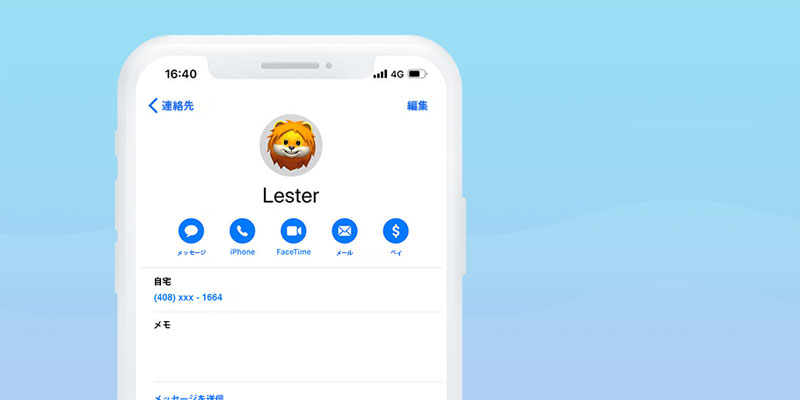連絡先はスマホの中の重要なデータのひとつなので、大切に保存する必要がありますよね。
携帯を紛失したり故障したときに、電話帳を失ってしまう可能性があります。
特に家族や友人、同僚などの電話帳がなくなったら、非常に困ることになるでしょう。
そんな事態を避けるためにも、大切な連絡先を日頃からバックアップしておくことをおすすめします。
ではiPhoneの電話帳をバックアップするには、どうしたらいいのでしょう?
このガイドは、iPhoneの連絡先をバックアップする方法をご紹介します。
目次
方法1:AnyTransでバックアップする
ここでiPhoneの連絡先のバックアップについて、1つの非常に簡単な方法をご紹介します。
必要なのは、iOSデバイス向けの転送・バックアップ・復元ソフト – AnyTransです。
AnyTransのメリット
- 連絡先を選択・全部バックアップできる
- iPhoneに既存の連絡先が上書きされない、安全に利用できる
- 連絡先をパソコンにバックアップし、csv/vcf形式のファイルとして保存できる
- バックアップされた連絡先の閲覧・編集・送信などができる
「AnyTrans」のホームページで詳しく見る:AnyTrans® – iPhoneデータを柔軟に転送、管理、バックアップ
AnyTransでiPhoneの連絡先をバックアップする方法は以下の通りです。
Step 1:USBケーブルでiPhoneをパソコンに接続します > AnyTransを起動します > 成功に接続したら、「その他」ボタンをクリックします。「連絡先」を選択します。ここで「連絡先」に入るには、あらかじめiCloudで連絡先をオフにする必要があります。
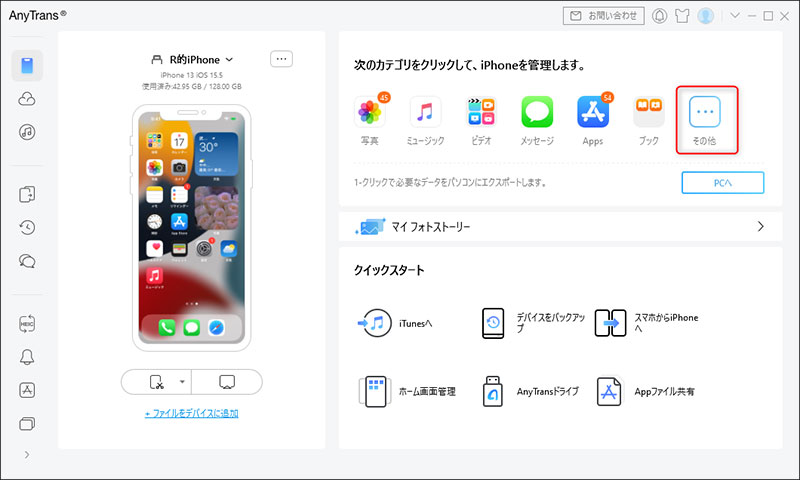
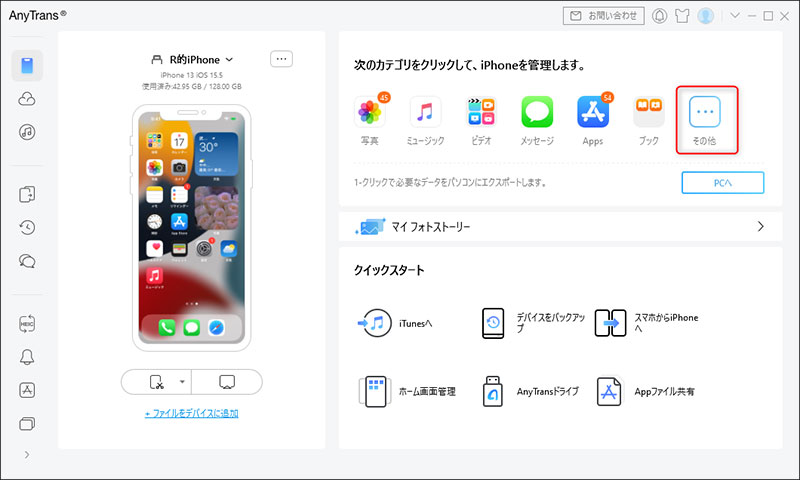
Step 2:次にバックアップしたい連絡先を選択し、右上の「PCへ転送」ボタンをクリックしてください。
連絡先の出力先(csvまたはvcf)を設定したい場合、右上の設定ボタンをクリックしてください。
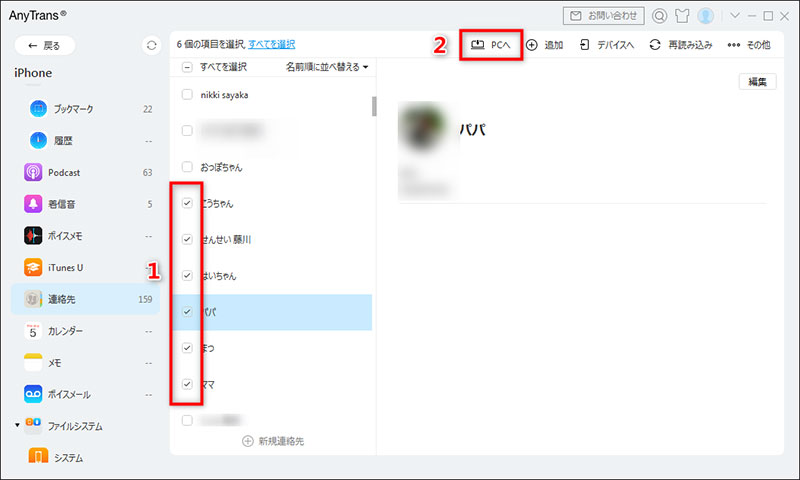
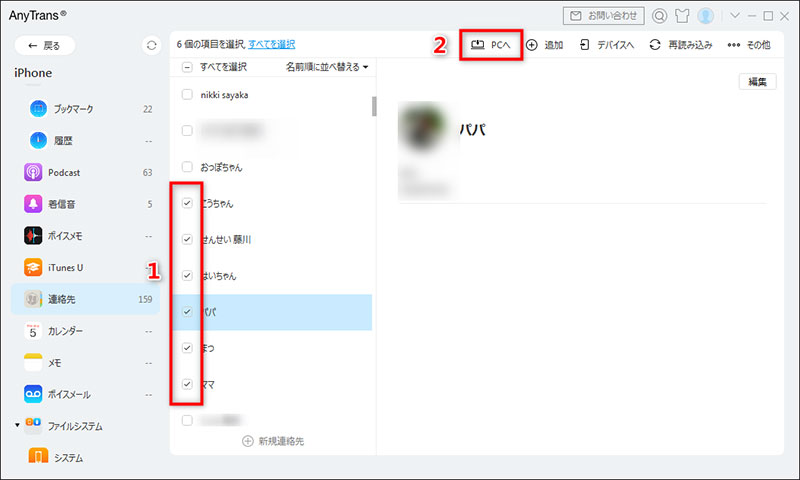
しばらくすると、連絡先がiPhoneからパソコンにバックアップされます。
【Tips】
- AnyTransは連絡先以外に、写真・音楽・LINE・メッセージなどの重要なデータもバックアップできます。さらにバックアップだけではなく、データ転送・復元・管理・閲覧・編集などの機能もあります。
- AnyTransは無料試用版と有料版が用意されています。まずは無料試用版をダウンロードして、使い勝手を体験してみるといいでしょう。
- AnyTransを購入してから、60日間の返金保証も付いていますから、ご安心ください。
「AnyTrans」のホームページで詳しく見る:AnyTrans® – iPhoneデータを柔軟に転送、管理、バックアップ
方法2:iCloudでバックアップする
この方法は以下の状況の方におすすめです。
- パソコンを持っていない
- 連絡先をiCloudストレージに保存・同期したい
もしパソコンを持っていないなら、iPhone本体のiCloudで、連絡先もバックアップできます。
iCloudにiPhoneの連絡先をバックアップするには、以下のステップに従ってください
- Step 1:iPhoneの「設定」 > 「Apple ID」に入ってください。
- Step 2:「iCloud」に入り、「連絡先」をオンにします。「現在iPhoneにある連絡先をどうしますか?」のメッセージが出たら、「結合」を選択してください。
【Tips】
- iCloudで「連絡先」をオンにすると、iCloudの既存の連絡先はiPhoneにある電話帳と結合します。
- 複数のiOSデバイスにサインインしている場合、iCloud連絡先をオンにすれば、すべてのデバイスにある連絡先が同期されます。
- 5GBの無料容量を超えて保存したい場合は、iCloud+の有料契約が必要です。
方法3:iTunesでバックアップする
この方法は以下の状況の方におすすめです。
- iPhoneの連絡先をパソコンのWindows ContactsやOutlookなどと結合したい
iTunesの同期機能を利用すれば、iPhoneの連絡先をパソコンにバックアップできます。
iTunesでの操作方法はこちらです。
- Step 1:iPhoneをパソコンに接続し、iTunesを開きます。
- Step 2:iPhoneの管理画面 > 「情報」に入ります。
- Step 3:「連絡先の同期先」をチェックし、同期先を選択 > 「適用」をクリックします。
- Step 4:必要に応じて「情報を結合」か「情報を置き換える」かを選択してください。後でiPhoneの連絡先が指定の同期先にバックアップされます。
【Tips】
- iTunesでiPhoneの連絡先をバックアップする際に、iPhoneに既存の連絡先データが上書きされたり、削除されたり可能性があるので、操作中にはご注意ください。
- iCloudで連絡先の同期を有効にしたら、iTunesで連絡先をバックアップできません。上記の方法を使いたいなら、iCloudの同期をオフにしてください。
最後に
iPhoneの連絡先をバックアップする方法は以上です。
自分の状況によって最適な方法を選択してください。
AnyTransは電話帳だけではなく、iPhoneの写真、ビデオ、メッセージなどの重要なデータもバックアップできるのでおすすめです。
「AnyTrans」のホームページ:AnyTrans® – iPhoneデータを柔軟に転送、管理、バックアップ
記事提供:iMobie Inc.